照片色调偏暗,如何快速调色,调整明暗度
1、首先导入需要调整的照片,
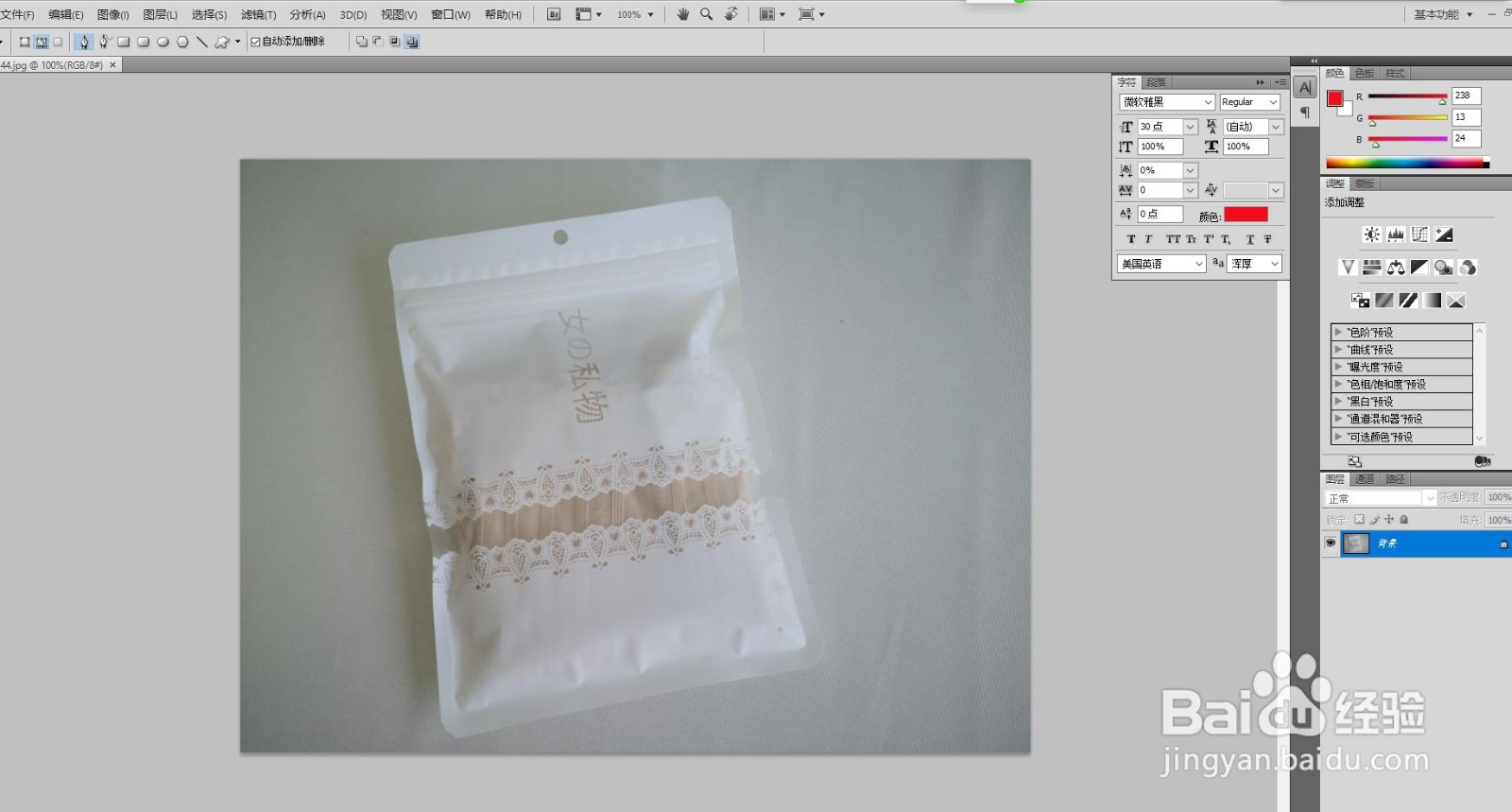
2、双击右侧“图层”中的背景图片,解锁图片,让图片处于可编辑状态。

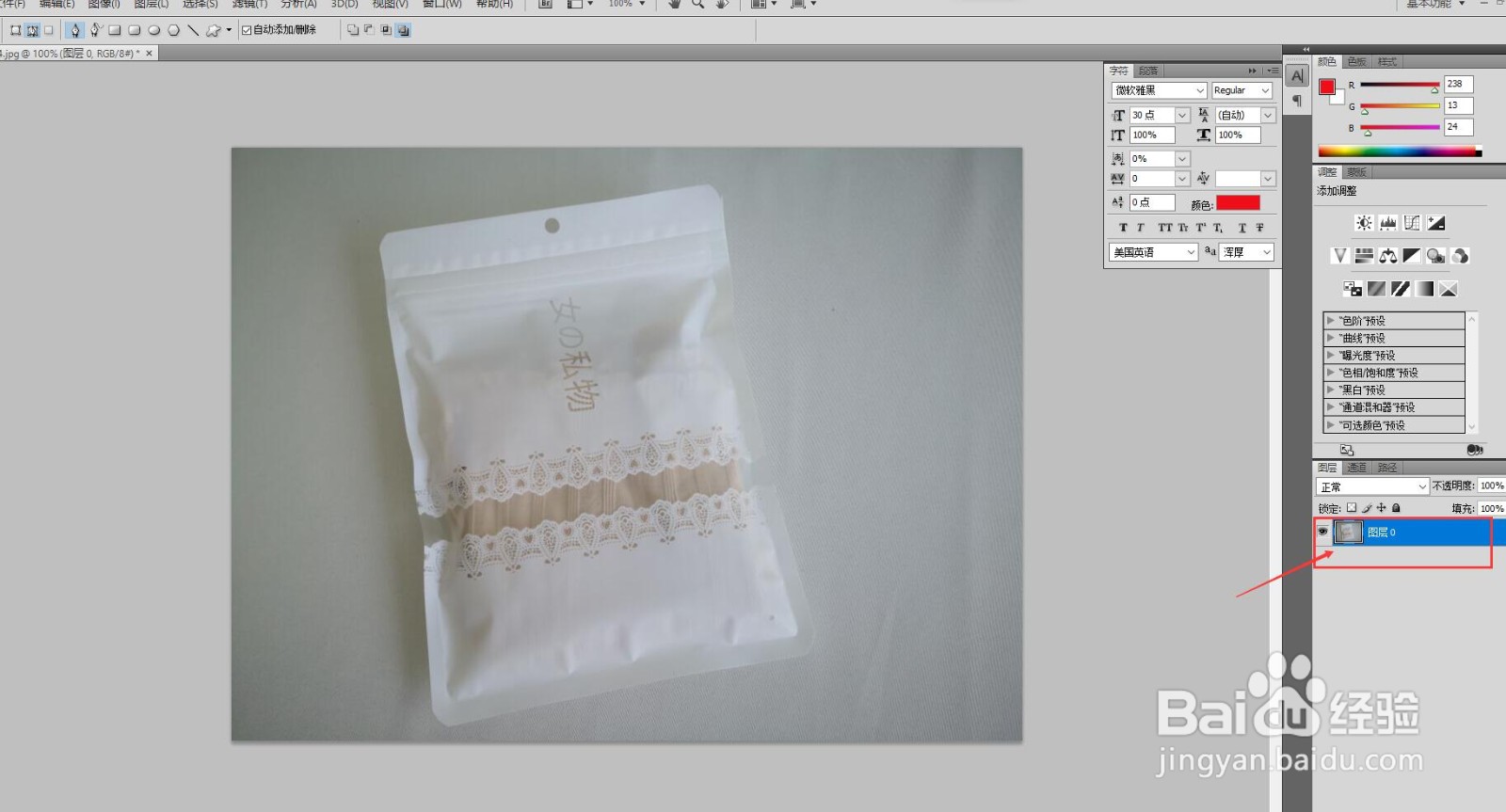
3、然后选择图像-调整-曲线,如下图
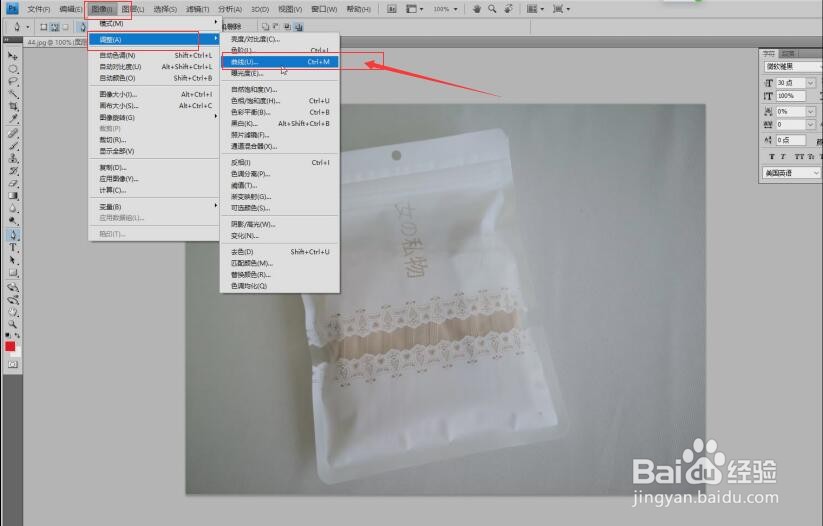
4、调出曲线调整通道,通过曲线对照片的明暗度进行调整

5、调整方法为,鼠标左键点中曲线,上下左右移动即可,调整到所需的明暗度即可。如下图。

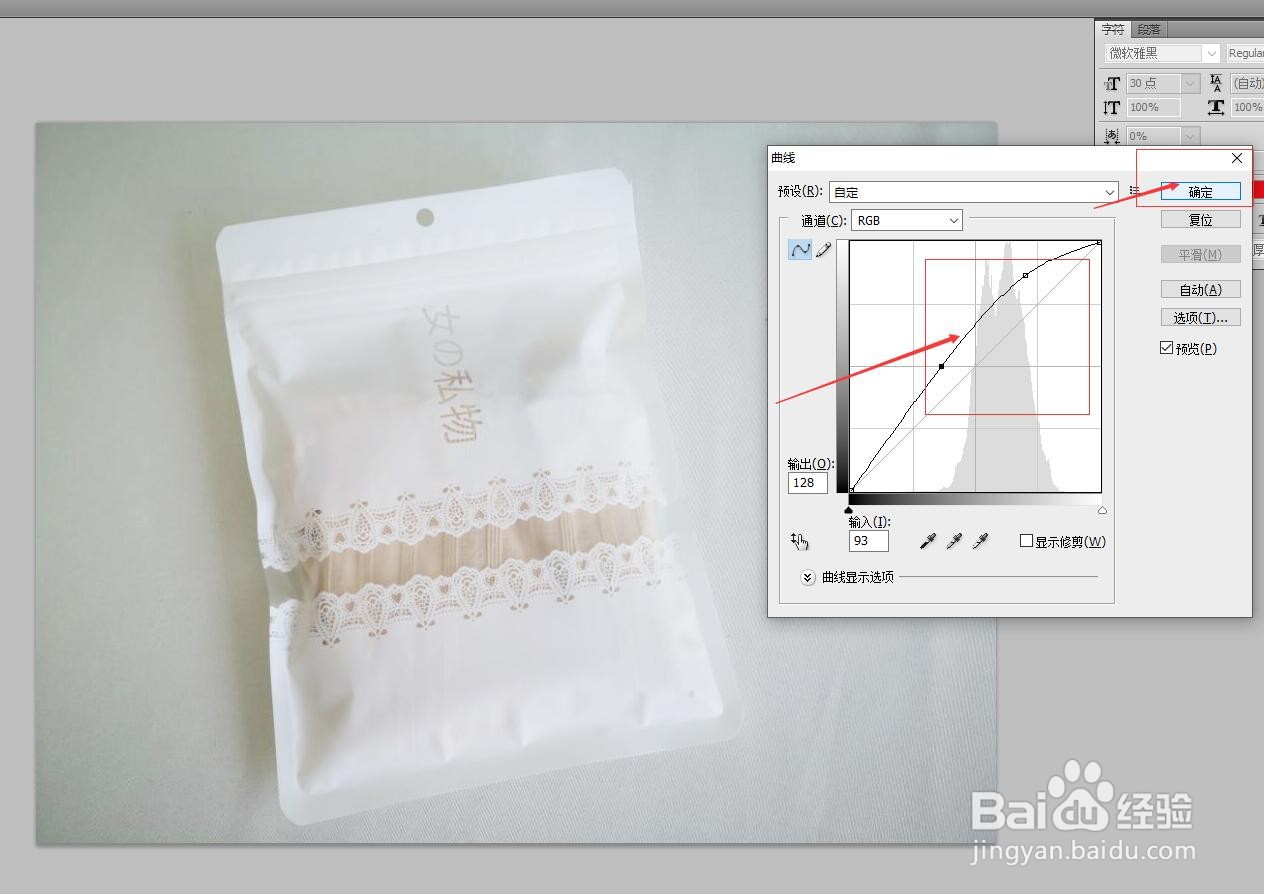
6、调整完毕后,保存照片为jpg格式就可以了。
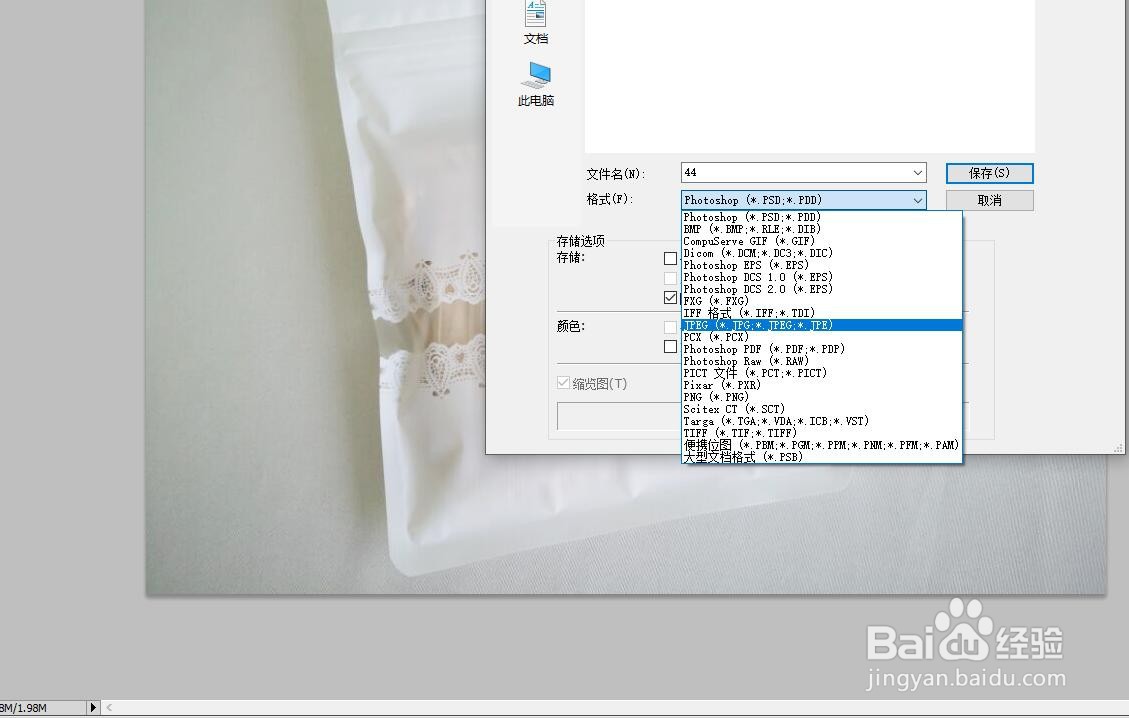
声明:本网站引用、摘录或转载内容仅供网站访问者交流或参考,不代表本站立场,如存在版权或非法内容,请联系站长删除,联系邮箱:site.kefu@qq.com。
阅读量:59
阅读量:38
阅读量:122
阅读量:33
阅读量:106